Reklāma
Šīs ikonas datora augšējā kreisajā stūrī? Jūs tos nelietojat pietiekami, un tas ir pārāk slikti. Šis jūsu Mac apgabals var būt lielisks veids, kā ātri atrast informāciju vai pat iegūt darbu.
Ja jūs nekad nenoklikšķināt uz ikonām, varbūt vienkārši nezināt par pareizajām lietotnēm vai arī neesat piestiprinājis izvēlnes joslu, lai tā darbotos labi. Šeit ir dažas idejas, kā jūs sākt.
Pārvaldiet savu kalendāru, izmantojot fantastisku
Kalendāra lietošana Mac datorā ir lieliska, taču lielāko daļu laika jūs vienkārši ātri pārbaudāt, kas notiek, vai pievienojat ierakstu. Vai tiešām tam ir nepieciešams viss lietojumprogrammas logs?

Fantastiskas derības ne. Šī izvēlnes joslas lietotne sniedz ātru pārskatu par gaidāmo grafiku un ļauj pārlūkot kalendāru un pievienot tikšanās - visi no izvēlnes joslas Pārvaldiet savu kalendāru no Mac izvēlnes joslas, izmantojot fantastiskuPārvaldiet kalendāru pilnībā, izmantojot Mac izvēlnes joslu. Fantastisks nav tikai veids, kā ātri redzēt savus gaidāmos notikumus: tas ir veids, kā nekad vairs neatskatīties uz Apple noklusējuma kalendāru. Lasīt vairāk
. Vislabākais ir tas, ka tiek integrēts ar Calendar / iCal, tas nozīmē, ka jums nav jāimportē savi kalendāri jaunam pakalpojumam.Lejupielādēt:Fantastiski ($20).
Ja vēlaties, lai bezmaksas iespēja būtu pieejama, pārbaudiet itycal. Tas ir niecīgs un tastatūrai draudzīgs izvēlnes joslas kalendārs Itsycal: niecīgs tastatūrai draudzīgs kalendārs jūsu izvēlnes joslai [Mac] Lasīt vairāk :
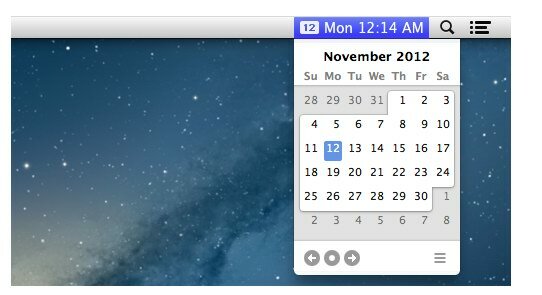
Pievienojiet izvēlnes ar XMenu
Vai ir mapes, kurās pastāvīgi atverat failus? Vai arī vēlaties ātru veidu, kā pārlūkot savas lietojumprogrammas? XMenu ir vērts pārbaudīt. Izmantojot šo lietotni, izvēlnes joslai varat pievienot mapes kā ikonas:

Iet uz priekšu un no Mac App Store bez maksas lejupielādējiet XMenu.
Pievienojiet taimeri
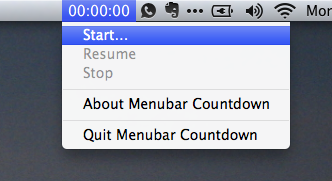
Tā ir vienkārša lietotne, bet, jā, tik noderīga, un rakstīt ziņojumu datoram, lai vēlāk jums to pateiktu, ir vienkārši jautri. Ja vēlaties, lai kaut kas būtu īpaši izgatavots Pomodoro tehnikai, iesaku Trīsdesmit (bezmaksas).

Tas ir vienkāršs, pārliecināts, bet pielāgojams tā, kā jums nepieciešams: varat iestatīt, cik ilgi ir darba periodi un pārtraukumi. Tas atbalsta arī paziņojumu centru.
Neļaujiet Mac aizmigt ar kofeīnu
Vai jums ir nepieciešams Mac, lai paliktu nomodā? Neatkarīgi no tā, vai esat lejupielādējis saturu, vai arī ekrānu izmantojat kā pasīvu displeju viesībās, dažreiz jums ir nepieciešams, lai dators paliktu nomodā.
Ievadiet trāpīgi nosaukto kofeīnu [vairs nav pieejams]. Šī mazā lietotne atrodas jūsu izvēlnes joslā un izskatās pēc kafijas tases. Pilns kauss nozīmē, ka jūsu Mac neies gulēt; un tukšs kauss nozīmē to.
Ātri skatiet laika prognozi
Ir ļoti dažādas bezmaksas laika apstākļu lietotnes Mac 6 brīnišķīgas laika apstākļu lietotnes operētājsistēmai Mac, vairums no tām ir bezmaksasLaika prognozi var atrast daudzos veidos jūsu Mac datorā, taču nekas nepārspēj īpašu lietotni. Šeit ir seši labākie. Lasīt vairāk un daži, kas darbojas no izvēlnes joslas. Iesaku izbraukt Meteo (bezmaksas), ja jums patīk šī ideja.

Skatiet sadaļu Preferences
Mac preferenču logu nav precīzi grūti izmantot, taču daži dod priekšroku pārlūkot izvēlnes, nevis logus. Ja esat starp viņiem, pārbaudiet menupref (bez maksas, taču vietnē būs jāievada produkta atslēga). Tajā tiek ievietota ikona jūsu izvēlnes joslā, uz kuras varat noklikšķināt, lai redzētu visas Preferenču rūti:

Lietotne nav atjaunināta kopš 2006. gada, bet pārsteidzoši joprojām darbojas ar Mavericks.
Jebkura vietne, ar Fluid atļauju
Izpētiet Mac App Store, un jūs atradīsit daudz viena mērķa lietotņu vietņu pievienošanai izvēlnes joslai. Facebook ir visizplatītākais, taču lietotņu ir daudz arī Twitter un Gmail.
Bet jums nav jāinstalē atsevišķa lietotne katrai vietnei, kuru vēlaties izmantot no izvēlnes joslas: vienkārši pārbaudiet Šķidrums (USD 5), kas jebkuru vietni var pārvērst par vietēju Mac lietojumprogrammu. Apmaksātā lietotnes versija ļauj izveidot izvēlnes joslu lietotnes, atverot jebkuru vietni tikai viena klikšķa attālumā.
Samaziniet jucekli ar bārmeni
Ja instalējāt pusi no iepriekš uzskaitītajām lietotnēm, izvēlnes josla kļūst pilna. Varbūt ikonas draud pārklāties ar teksta izvēlni. Pēc viņu domām, Apple nepiedāvā veidu, kā paslēpt ikonas - tas ir diezgan pamatprincips Windows funkcija, kurai trūkst Mac datoru Perfekta operētājsistēma? Windows stila funkciju iegūšana operētājsistēmā OS XNodrošiniet OS X labākās Windows iespējas. Jūs to nelasījāt nepareizi. Daudzi Mac lietotāji to neatzīs, taču operētājsistēmā Windows ir dažas jaukas funkcijas - it īpaši Windows 7 un ... Lasīt vairāk .
Bet ir rīks, kas var glābt jūs no izvēlnes joslas pārslodzes: Bārmenis (15 ASV dolāri), kas piedāvā vienkāršu veidu, kā samazināt izvēlnes joslu pārslodzi.

Izmantojot to, retāk izmantotās ikonas varat nosūtīt uz bārmeņa joslu - slēptu izvēlnes joslu, kuru varat atvērt, noklikšķinot uz bārmeņa ikonas. Tas ļauj slēpt jucekli, bet tomēr ļauj piekļūt lietotnēm, kad jums tās ir vajadzīgas.
Ja jūs labprātāk paslēptu lietotnes vai nevēlaties maksāt 15 ASV dolārus, varat izpētīt Slota spieķi, kas ļauj pārkārtot izvēlnes joslu lietotnes Mac datorā. Kā pielāgot un sakopt Mac izvēlnes josluNekas neliek OS X izskatīties pārblīvētam ātrāk nekā nevēlamas izvēlņu joslas ikonas. Lasīt vairāk
Pārvērtiet savu izvēlnes joslu melnu
Mēs jums parādījām veidi, kā personalizēt OS X darbvirsmu Galvenie 7 veidi, kā personalizēt Mac darbvirsmuVai vēlaties padarīt jūsu Mac personīgāku? Iepazīstieties ar šīm satriecošajām metodēm, kā pielāgot Mac motīvu un daudz ko citu. Lasīt vairāk , ieskaitot to, kā padarīt izvēlnes joslu melnu.

Hack par darbu sauc Obsidiāna izvēlne, un to ir pietiekami vienkārši izmantot. Kas nav viegli: pēc to lietošanas ikonas paliek melnas. Tas varētu būt lieliski, ja nevēlaties redzēt savas izvēlnes joslas ikonas; pretējā gadījumā ikonas manuāli jāaizstāj ar baltām.
Tas ir darbs, bet tas varētu būt tā vērts.
Atrodot vēl vairāk
Vai vēlaties sava Mac izvēlnes joslai pievienot vēl vairāk funkcionalitātes? Es sāktu ar pārbaudi MacMenuBars.com, emuārs, kurā lietotāji iesniedz savu izvēlnes joslu ekrānuzņēmumus un paskaidro, ko viss dara. Jūs esat pārliecināts, ka kaut ko atradīsit.
Protams, es vienkārši virsmu slīpēju. Šeit ir vēl dažas lietotnes, kuras ir vērts pārbaudīt:
- CleanMyDrive, kas noņem neprātu, ko Mac atstāj uz cietajiem diskiem CleanMyDrive notīra pēc Mac datora, lai jums tas nebūtu jādaraMac datori jūsu diskdziņos atstāj visu veidu failus, kas potenciāli varētu kaitināt Windows un Linux lietotājiem. Daži no šiem failiem, piemēram, atkritnes saturs, var aizņemt daudz ... Lasīt vairāk .
- Fokuss, kas bloķē laiku tērējošas vietnes Vai neko nevar dabūt? Bloķējiet uzmanības novēršanu, izmantojot Focus for MacPiespiest sevi strādāt, nevis pārlūkot. Focus ir Mac lietotne, kas bloķē traucējošās vietnes, un tas parāda iedvesmas citātu, kad mēģināt apmeklēt vietni, kurai nevajadzētu. Lasīt vairāk .
Un es esmu pārliecināts, ka jūs zināt dažas lieliskas izvēlņu joslas lietotnes, kas šeit nav uzskaitītas. Atstājiet savu iecienīto zemāk esošajos komentāros, lai ikviens varētu uzzināt par viņiem.
Džastins Pots ir tehnoloģiju žurnālists, kurš atrodas Portlendā, Oregonas štatā. Viņš mīl tehnoloģijas, cilvēkus un dabu un cenšas izbaudīt visus trīs, kad vien iespējams. Šobrīd varat tērzēt ar Džastinu vietnē Twitter.


